Å beskytte sensitive filer og mapper på en PC med et sterkt passord er veldig viktig for å beskytte viktige data fra andre. Dessverre tillater ikke Windows 8 deg å beskytte en fil eller mappe med et passord. Men heldigvis er det noen fantastiske gratisverktøy tilgjengelig for å beskytte mapper på Windows 8 PC med et passord.
Sikker mappe er den ideelle gratis programvaren for å sikre filer og mapper på Windows 8-operativsystemet. Verktøyet tilbyr også AES 256-bit krypteringsbeskyttelse.
Slik bruker du Secure Folder for å passordbeskytte mapper i Windows 8:
Trinn 1: Last ned Secure Folder herfra. Oppsettfilen for sikker mappe kommer i en zip-fil. Så du må pakke ut pakken først ved hjelp av den innebygde ekstraksjonsfunksjonen som er tilgjengelig i Windows 8. Du kan også bruke 7-Zip (gratis) eller andre verktøy for denne jobben.
Når du er ekstrahert, dobbeltklikker du på oppsettfilen og følger instruksjonene på skjermen for å fullføre installasjonen.
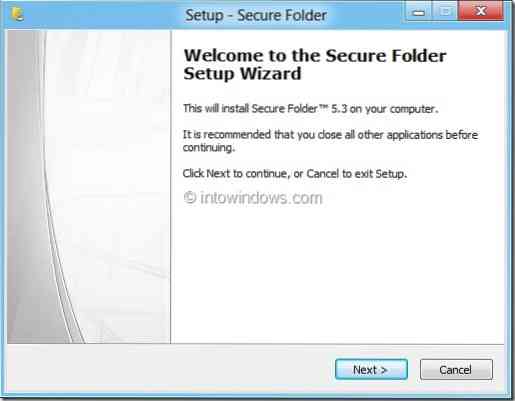
Steg 2: Dobbeltklikk på Secure Folder-snarveien på skrivebordet, eller søk etter Secure Folder-oppføring på Start-skjermen for å starte den.
Trinn 3: Ved første løp blir du bedt om å oppgi et nytt passord, e-post-ID og et hint for passordet. E-post-ID-en kan brukes når du glemmer passordet ditt for å gjenopprette passordet. Når du er ferdig, klikker du Sett knappen for å lagre passordet og passordhintet.
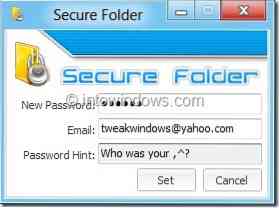
Trinn 4: Klikk på for å passordbeskytte en mappe Legge til -knappen for å bla til mappen du vil beskytte med passordet. Når du velger en mappe, vil Secure Folder vise tre alternativer for å beskytte mappen: Lås, Skjul og Krypter. Du kan velge en, to eller alle tre modusene for å sikre den valgte mappen.
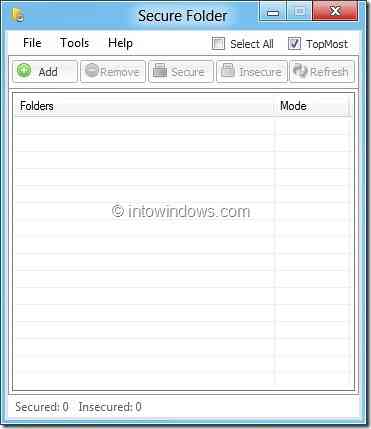
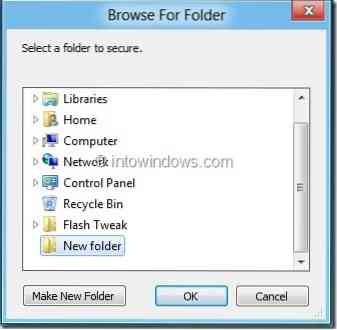
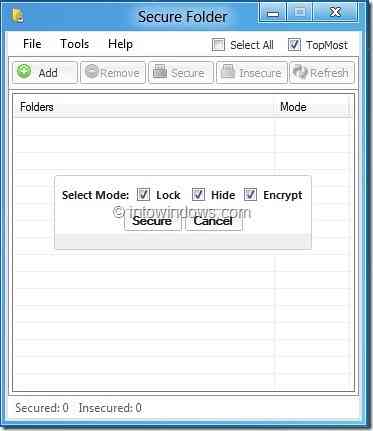
Når den er låst, kan du minimere den sikre mappen til varslingsområdet (systemstatusfeltet) eller lukke den sikre mappen. Vi anbefaler alternativet Lås og avslutt (funnet under Fil-menyen), da dette alternativet låser alle ulåste mapper før du lukker Sikker mappe.
Trinn 5: For å låse opp en mappe, start Secure Folder-programmet, skriv inn passordet, velg mappen du vil låse opp, og klikk Utrygg knapp. Bruk Fjerne for å fjerne en mappe fra Secure Folder protection.
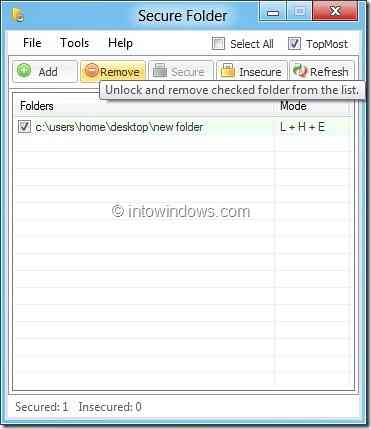
Annet enn de ovennevnte funksjonene, tilbyr den også muligheter for å skjule en eller flere stasjoner fra Min datamaskin og Windows Utforsker. Privacy Sweep-alternativet renser nylige dokumenthistorikk, dialogboksen Kjør, utklippstavlen, åpne / lagre dialog, temp-mappe og hendelseslogg med et museklikk.
Secure Delete-funksjonen er også tilgjengelig hvis du vil slette en fil permanent fra PCen.
 Phenquestions
Phenquestions


